在如今的智能手机市场上,双屏手机已经成为了一种流行趋势,而如何制作适合双屏手机的壁纸也成为了许多用户关注的话题。通过系统自带的画图工具,我们可以轻松制作出适合双屏手机的壁纸,让我们的手机屏幕焕然一新。下面就让我们一起来了解一下如何利用系统画图工具制作双屏幕壁纸。
系统画图工具双屏幕壁纸制作
方法如下:
1.打开1366*768高清壁纸并用画图工具编辑(全选后可以复制)

2.打开1440*900高清壁纸并用画图工具编辑(全选后可以复制)

3.设置大屏幕为主屏,并确认分辨率界面是否两个屏幕下边缘对齐(如果不对齐。拖动一个屏幕对齐)

4.打开一个新的画图工具,并更改图片为(1440+1366)*900(较大的那个)
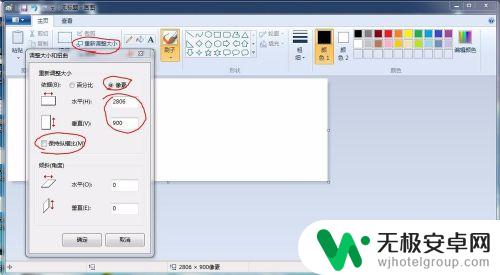
5.将上面编辑的两张单独的图片复制粘贴到新建的图片上去,并调整位置

6.设置该图片为壁纸,并采用平铺设置
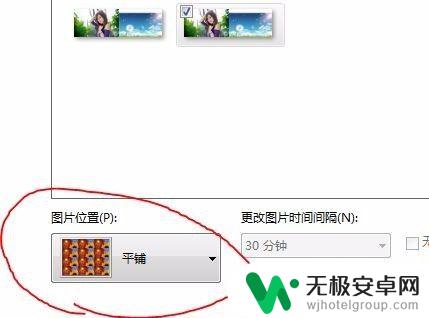
7.效果图如下,(下图为双屏截图,黑色区域为无屏幕区域)

以上就是如何制作双屏手机壁纸的全部内容,有遇到相同问题的用户可参考本文中介绍的步骤来进行修复,希望能够对大家有所帮助。











